Как оптимизировать производительность Evernote с помощью меню отладки
Производительность Evernote Freeware / / March 17, 2020
 Когда вы заядлый опытный пользователь Evernote, производительность в приложении может начать отставать после того, как вы получите несколько тысяч заметок за пояс. В этот момент я бы назвал вас мастером Evernote и поклонился перед вашим удивительным мастерством стрижки. Но чтобы стать Evernote Ninja, вам понадобятся не только навыки, но и скорость. Давайте оптимизируем Evernote и вернем ваш паз, используя хитрость из меню отладки Evernote!
Когда вы заядлый опытный пользователь Evernote, производительность в приложении может начать отставать после того, как вы получите несколько тысяч заметок за пояс. В этот момент я бы назвал вас мастером Evernote и поклонился перед вашим удивительным мастерством стрижки. Но чтобы стать Evernote Ninja, вам понадобятся не только навыки, но и скорость. Давайте оптимизируем Evernote и вернем ваш паз, используя хитрость из меню отладки Evernote!
Шаг 1
Это довольно просто, просто выйдите из любого запущенного окна Evernote, и вы сможете получить доступ к меню отладки с помощью команды запуска. Вы можете НажмитеWinkey + р чтобы открыть диалоговое окно запуска, или просто используйте окно поиска в меню «Пуск». В коробке, Тип в следующей строке текста и НажмитеВойти.
| evernote / debugmenu |
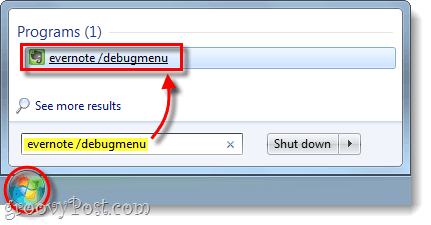
Шаг 2
Evernote теперь должен иметь новое меню [Debug] справа от того места, где обычно находится меню справки. Отсюда вы можете Оптимизировать База данных или Воссоздать примечание изображения. Оптимизация базы данных должна повысить производительность и воссоздать изображения заметок
Предупреждение: Избегайте нажатия Ящики для сообщений о прогулке, он будет отображать все возможные диалоговые окна в Evernote.
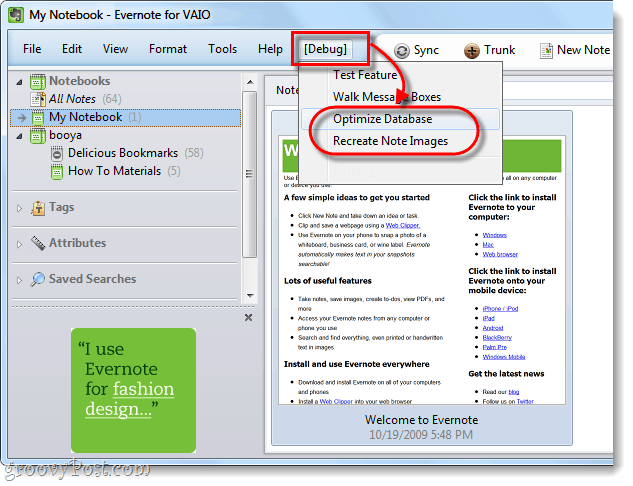
Шаг 3
Подождите, пока база данных оптимизируется, и чем больше у вас заметок, тем дольше это займет. Постарайтесь спланировать время, когда вам не нужно будет использовать Evernote, так как это может работать в фоновом режиме, но Evernote будет временно недоступен.

Выполнено!
Evernote теперь должен иметь несколько улучшенную производительность, и мы надеемся, что исправленные значки заметок отсутствуют.
Спасибо за этот совет идет к Мэтью Гуай в Techinch кто выкопал этот маленький самородок из Evernote Forum. Большое спасибо, ребята!



